欢迎您访问我爱IT技术网,今天小编为你分享的电脑教程是:iPad:如何打开和关闭iTunes自动备份,在平时使用电脑中总免不了某些软件的激活、甚至备份等,比如:辛辛苦苦写的程序没做好备份丢失了,那是很难受的事儿。本文针对这些诸多问题,由我爱IT技术网电脑教程小编,精心整理并收集网络上这些有用的知识分享给大家,注意知识来源于互联网,是有用的知识收集整理,如果你觉得有侵犯你的权利的,请你及时联系本站的相关负责人,我们会在第一时间为你处理,谢谢你的配合!
iPad:如何打开和关闭iTunes自动备份
Tunes是iPad用户必不可少的一个同步软件,iTunes每次更新都给我们带来了更好的用户体验,唯独从7.7版之后多了一个非常不好的功能就是自动备份(同步),当我们用iPad连接PC的时候,iTunes软件会自动启动,并自动帮你备份好iPad里的文件资料,生怕丢失,但当我们的iPad里面的文件非常多的时候,自动备份就会耗费掉很多时间,虽然点右边的小叉叉可以取消,但每次都需要这样操作,就会非常麻烦,因为我们不需要每次连接就要备份,所以根据大家的需要,小编在这里整理了如下两种关闭和打开iTunes自动备份的方法:

方法一:修改文件
1、首先关闭iTunes软件,打开iTunesPrefs.xml文件
iTunesPrefs.xml在Win XP目录路径:C:\Documents and Settings\username\Application Data\Apple Computer\iTunes\iTunesPrefs.xml
其中username为你的用户名,一般为“Administrator”文件夹。
由于iTunesPrefs.xml默认是隐藏文件的,我们首先设置一下让隐藏文件显示出来,进入“我的电脑”,在工具菜单中打开“文件夹选项”,在“查看”标签的高级设置里选择“显示所有文件和文件夹”
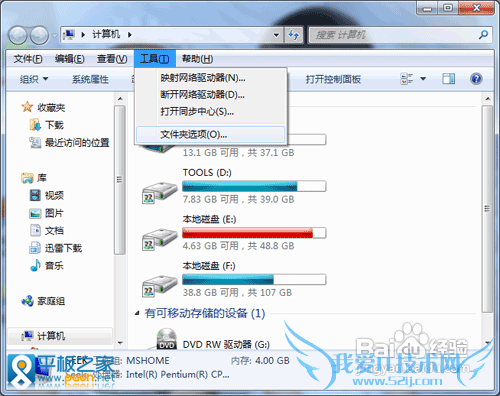
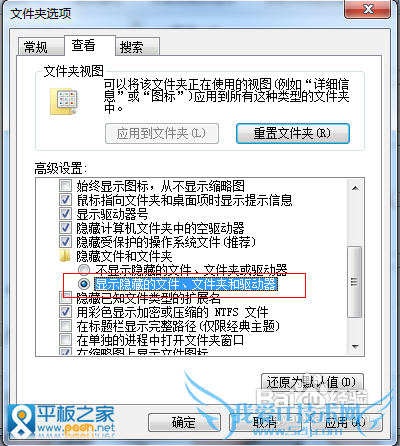
2、找到iTunesPrefs.xml文件,我们先备份一下,以防下次想打开自动备份功能时,直接恢复到之前文件。
3、用记事本打开iTunesPrefs.xml文件,用词事本里的查找功能,查找字串“User Preferences”(不包括双引号)
......
将其修改为:
dHJ1ZQ==
......
如图所示:
修改前:
修改后:
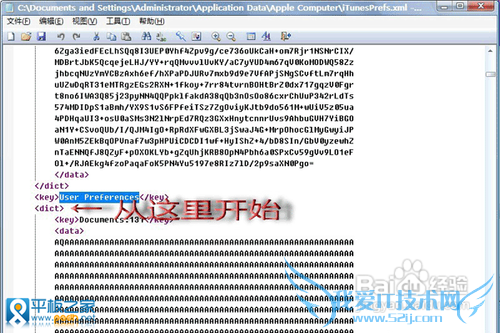
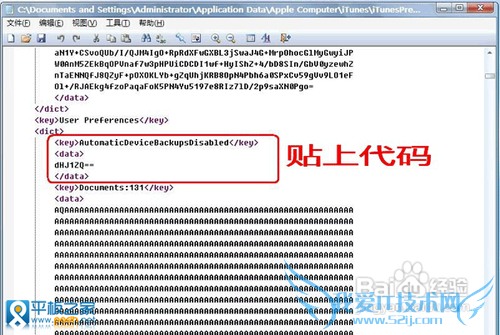
4、修改之后保存文件,连接您的iPad,重新开启iTunes,就不会自动备份啦!不需要等等,马上就可以操作您的内容,当然,如果你想备份的时候,可以手动备份,进入iTunes,左边您的iPad名字上面右击选择“备份”就开始备份了。
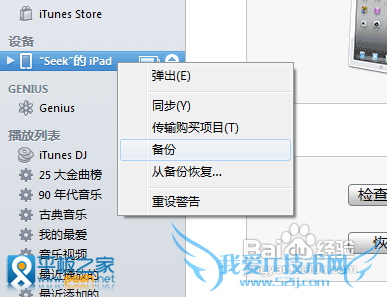
方法二:软件设置
前面的方法是不是感觉有点麻烦呢?下面小编给大家介绍一款针对iTunes自动备份关闭或打开的软件,它的名字叫:Backoff
Mac 下载地址:http://dl.dbank.com/c0pha3vv8z
1、下载后,退出iTunes软件,安装并打开Backoff,点击“Turn OFF”即可关闭iTunes自动备份功能。
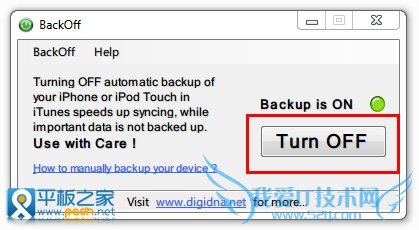
2、如果想要再次打开自动备份功能,运行Backoff,点击“Turn On”即可打开。
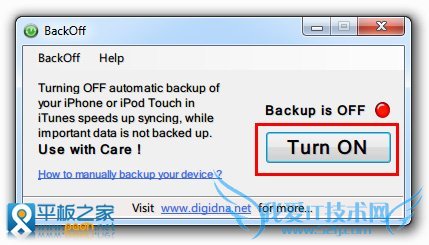
以上就是关于iPad:如何打开和关闭iTunes自动备份的分享,如果你有更好的经验或者补充,请在下面评论框中发表你的答案。
- 评论列表(网友评论仅供网友表达个人看法,并不表明本站同意其观点或证实其描述)
-
